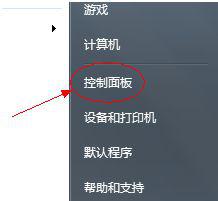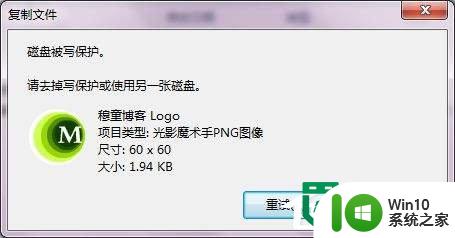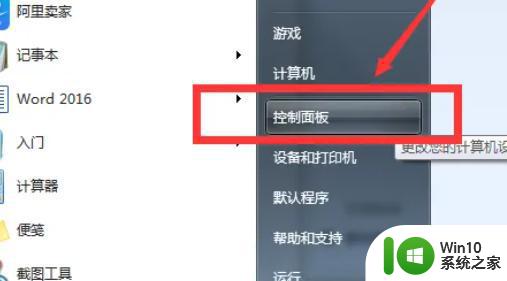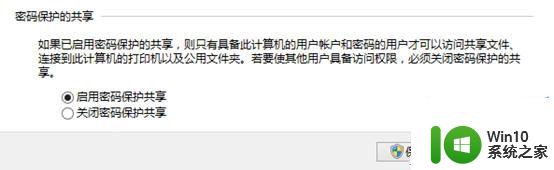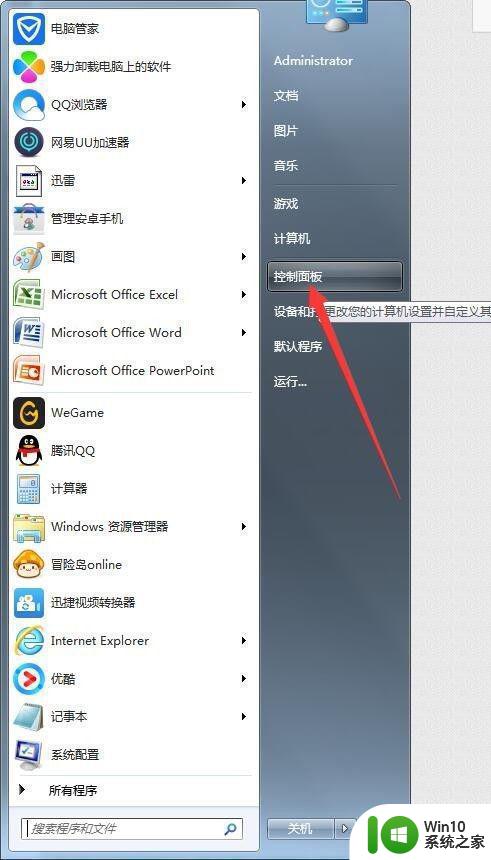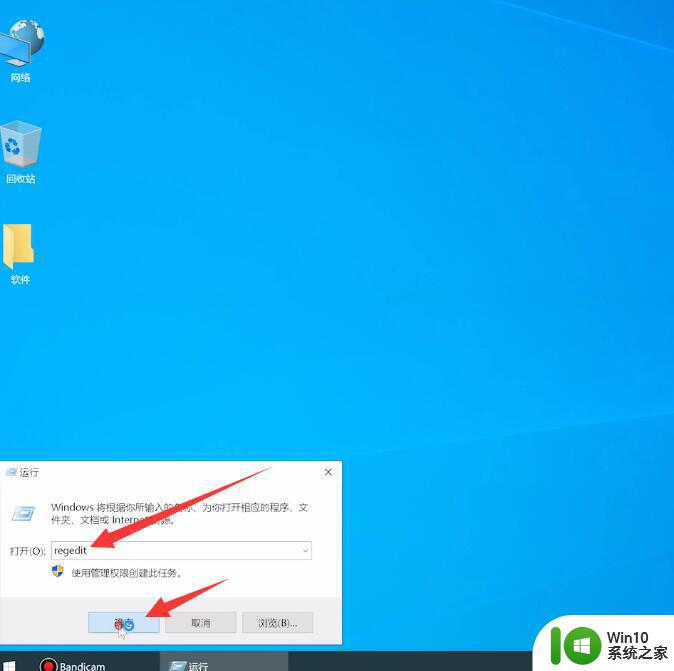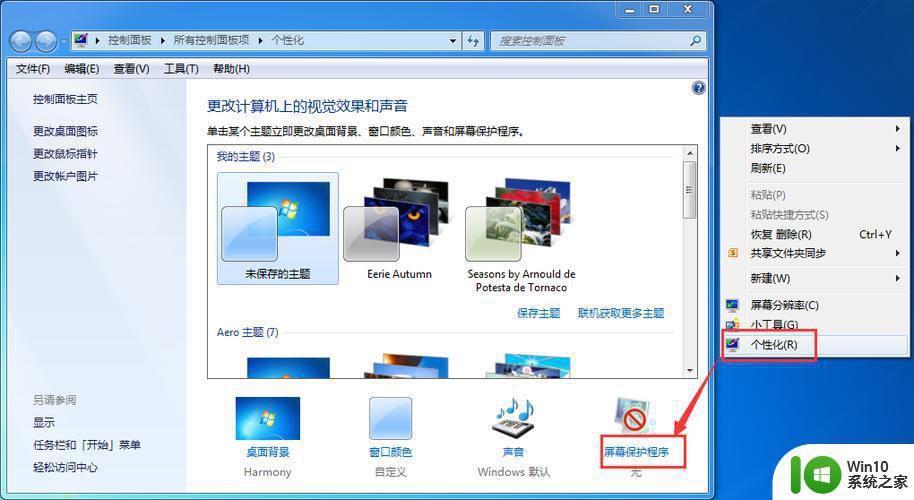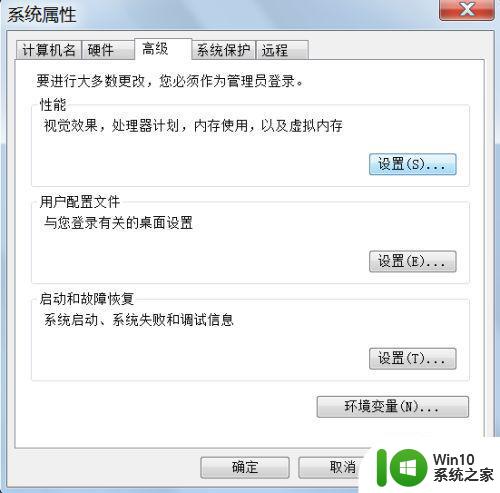win7系统保护怎么关掉 关闭win7保护的方法
更新时间:2023-01-06 21:27:07作者:cblsl
系统保护是win7系统中的一个功能,开启之后系统会定期保存系统文件、配置文件、数据文件等相关信息,但是很多win7 ghost 纯净版系统用户并不喜欢这样,所以就想要将系统保护关掉,但是不知道要怎么操作,为此这就给大家介绍一下win7系统保护怎么关掉吧。
具体方法如下:
1、在win7操作系统桌面上,鼠标右键计算机图标选择属性选项进入。
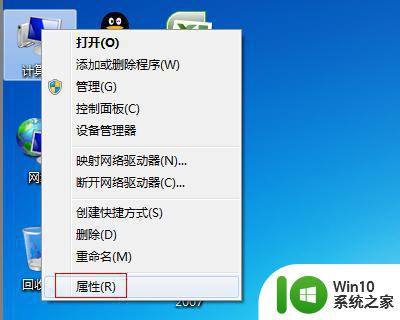
2、进入系统界面,点击左侧的系统保护选项进入。
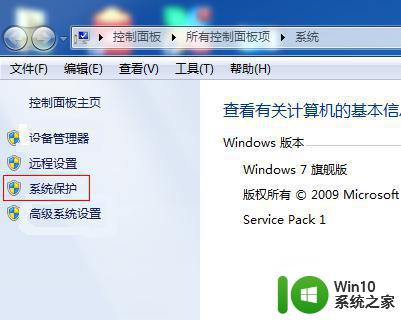
3、在弹出的系统属性对话框,点击配置按钮进入。
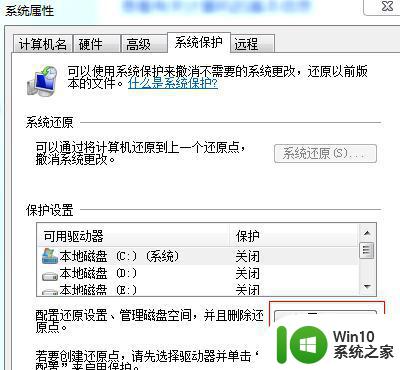
4、在系统保护本地磁盘设置界面,勾选关闭系统保护选项即可。
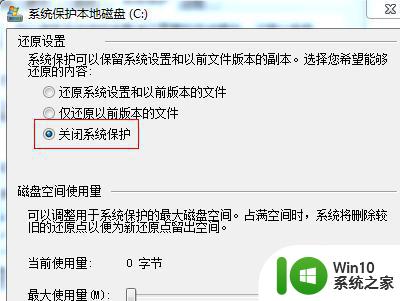
5、如果想要腾出更多的C盘空间,可以点击删除按钮。
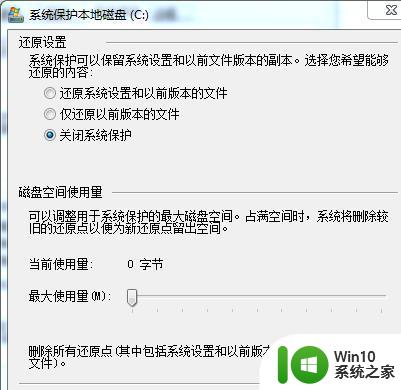
6、在弹出的系统保护对话框,点击继续按钮即可。
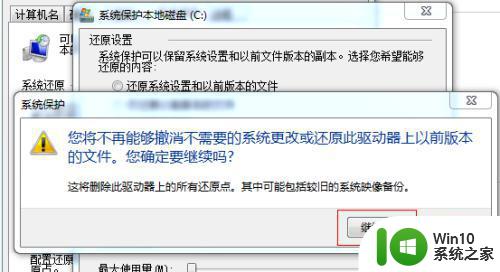
以上给大家讲解的就是win7系统保护怎么关掉,如果你有需要的话,就可以学习上面的方法步骤来进行关闭就可以了。